w10右下角通知设置如何隐藏 如何在Win10中隐藏任务栏新通知图标
更新时间:2024-03-17 12:59:52作者:xtliu
在使用Windows 10操作系统时,任务栏的通知图标可能会给我们带来干扰或不必要的信息,如果您想要隐藏这些通知图标,可以通过简单的设置来实现。在Win10中,您可以轻松地调整通知设置,隐藏不需要的通知图标,让您的工作界面更加清爽和高效。接下来让我们一起来了解如何在Win10中隐藏任务栏新通知图标吧。
具体方法:
1.如下图所示可以看到“通知图标”。
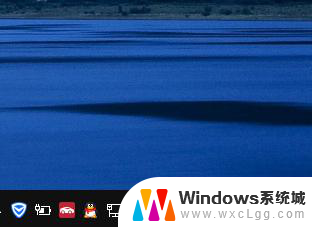
2.鼠标左键点击开始按钮,然后在开始菜单中点击“设置”。
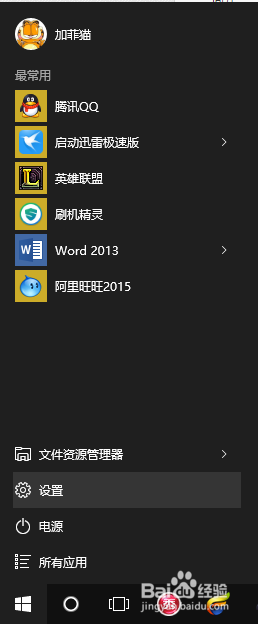
3.然后再点击进入“系统”设置。
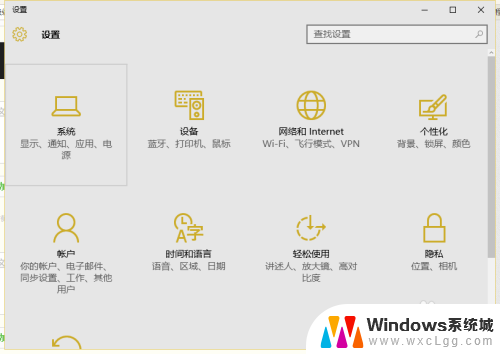
4.在“通知和操作”页面,点击右侧的“启用或关闭系统图标”。
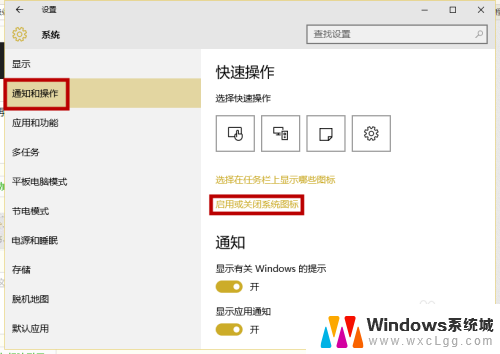
5.最后在启用或关闭系统图标设置中,将“操作中心”开关,点击关闭,就可以了。
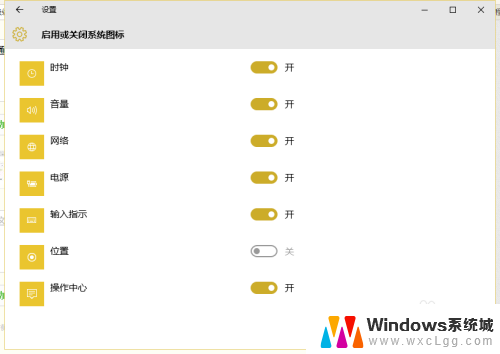
6.关闭操作中心后,再去看看Win10桌面右下角的“新通知”图标就隐藏不见了。

以上就是如何隐藏w10右下角通知设置的全部内容,如果你遇到了这种情况,可以按照小编的方法来解决,希望这些方法能够帮助到大家。
w10右下角通知设置如何隐藏 如何在Win10中隐藏任务栏新通知图标相关教程
-
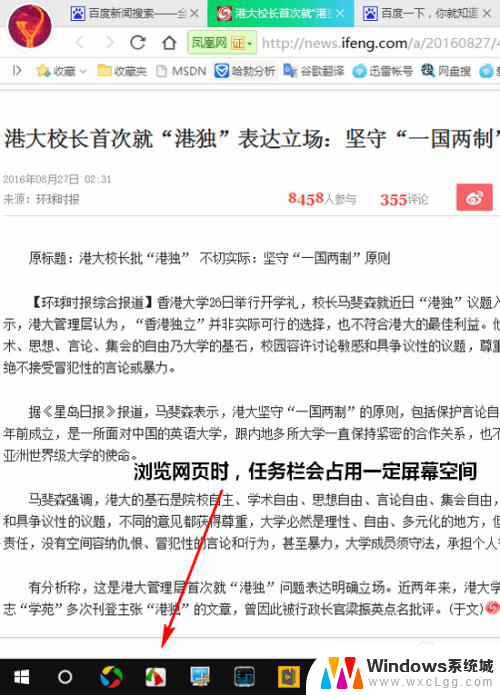 桌面任务栏如何隐藏 怎样在Win10中隐藏任务栏
桌面任务栏如何隐藏 怎样在Win10中隐藏任务栏2024-02-22
-
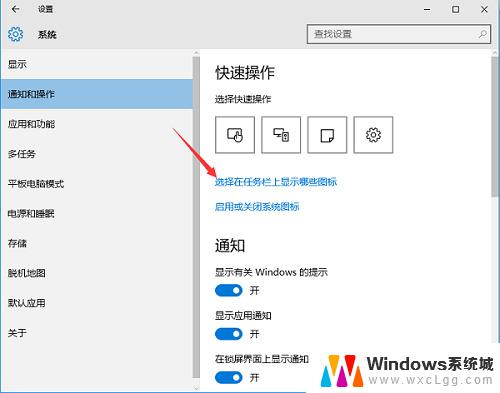 关闭win10右下角 Win10关闭任务栏通知图标的步骤
关闭win10右下角 Win10关闭任务栏通知图标的步骤2024-09-23
-
 电脑怎么隐藏任务栏的应用图标 Win10桌面任务栏如何设置程序图标显示与隐藏
电脑怎么隐藏任务栏的应用图标 Win10桌面任务栏如何设置程序图标显示与隐藏2024-02-22
-
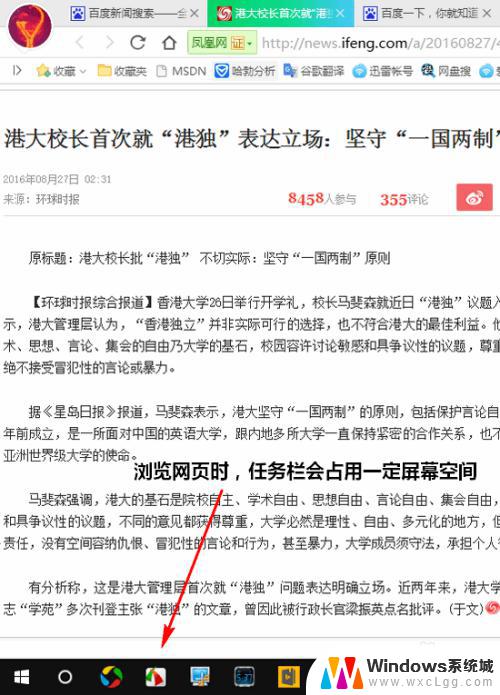 如何隐藏windows的任务栏 Win10如何隐藏任务栏
如何隐藏windows的任务栏 Win10如何隐藏任务栏2023-09-30
-
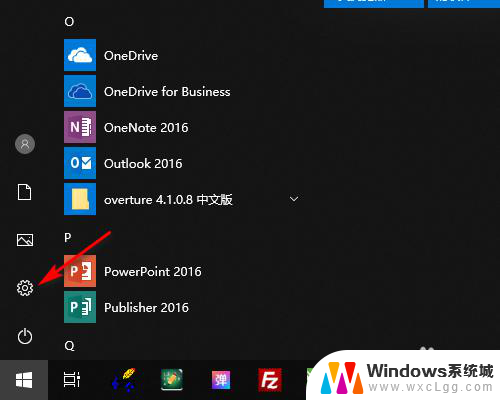 win10怎么自动隐藏任务栏 怎么在WIN10中隐藏底部任务栏
win10怎么自动隐藏任务栏 怎么在WIN10中隐藏底部任务栏2024-07-23
-
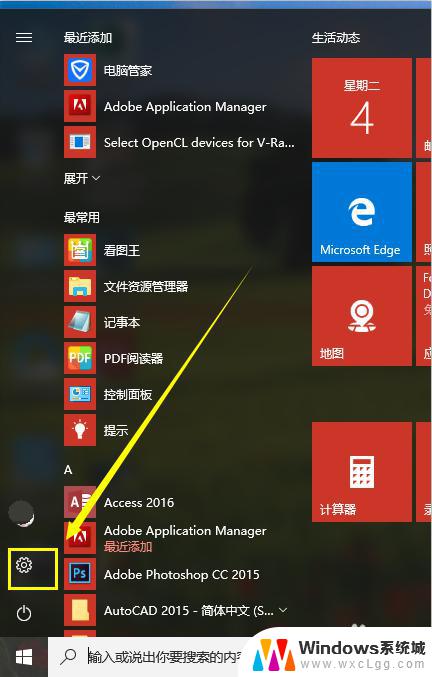 win10任务栏显示隐藏图标 设置Win10任务栏图标显示或隐藏的方法
win10任务栏显示隐藏图标 设置Win10任务栏图标显示或隐藏的方法2023-11-07
- 电脑任务栏隐藏图标怎么设置 Win10任务栏图标显示隐藏设置步骤
- 如何显示任务栏的隐藏图标 Win10任务栏图标显示与隐藏的快捷方式
- 电脑屏幕下方任务栏怎么隐藏 WIN10底部任务栏隐藏方法
- win10任务栏无法隐藏 win10全屏任务栏不自动隐藏怎么办
- win10怎么更改子网掩码 Win10更改子网掩码步骤
- 声卡为啥没有声音 win10声卡驱动正常但无法播放声音怎么办
- win10 开机转圈圈 Win10开机一直转圈圈无法启动系统怎么办
- u盘做了系统盘以后怎么恢复 如何将win10系统U盘变回普通U盘
- 为什么机箱前面的耳机插孔没声音 Win10机箱前置耳机插孔无声音解决方法
- windows10桌面图标变白了怎么办 Win10桌面图标变成白色了怎么解决
win10系统教程推荐
- 1 win10需要重新激活怎么办 Windows10过期需要重新激活步骤
- 2 怎么把word图标放到桌面上 Win10如何将Microsoft Word添加到桌面
- 3 win10系统耳机没声音是什么原因 电脑耳机插入没有声音怎么办
- 4 win10怎么透明化任务栏 win10任务栏透明效果怎么调整
- 5 如何使用管理员身份运行cmd Win10管理员身份运行CMD命令提示符的方法
- 6 笔记本电脑连接2个显示器 Win10电脑如何分屏到两个显示器
- 7 window10怎么删除账户密码 Windows10删除管理员账户
- 8 window10下载游戏 笔记本怎么玩游戏
- 9 电脑扬声器不能调节音量大小 Win10系统音量调节功能无法使用
- 10 怎么去掉桌面上的图标 Windows10怎么删除桌面图标